Teil 2: Hardware-Liste, Einrichtung und Verkabelung
Ich beginne dieses kurze Tutorial mit meinem Raspberry Pi Zero 2 W, der über den ili9341 2,8-Zoll TFT-Bildschirm verfügt, da er einer der am weitesten verbreiteten Displays ist. Ich habe einen Waveshare BME68x-Sensor für die Innentemperatur, Luftdruck- und Luftfeuchtigkeitsmessungen eingebaut, der durch einen externen DS18B20-Sensor mit einem Verlängerungskabel in einem wasserdichten Gehäuse ergänzt wird.
Hier sind die Hardwarekomponenten, die ich für dieses Projekt erworben habe:
- Raspberry Pi Zero 2 W (oder jedes größere Modell wäre ausreichend)
[Amazon-Alternative] - GPIO-Header (dieser muss gelötet werden!)
- SD-Karte für das Betriebssystem
- BME68x-Sensor (Innentemperatur, Luftdruck, Luftfeuchtigkeit)
- DS18B20 und TO-92 (Außentemperatur)
- 2,8-Zoll ILI9341 240×320 TFT LCD-Display (Ich habe den Touch-Controller noch nicht verwendet)
Optionale Komponenten: - Kühlkörper (optional, aber gut für die Haltbarkeit, besonders im Sommer)
- Kühlventilator (ebenfalls optional)
1. Beginnen Sie damit, den GPIO-Header zum bequemen An- und Abstecken aller Sensoren zu löten. Beachten Sie, dass es Pläne gibt, Raspberry Pi Zero 2 WH (mit einem zusätzlichen H für Header) zu verkaufen, die bereits mit einem GPIO-Header ausgestattet sind und das Löten überflüssig machen. Ich konnte diese jedoch nicht finden, also entschied ich mich für dieses Modell ohne Header. Das sollte Ihnen folgenden Verkabelungsplan geben:

2. Optional können Sie Ihren Raspberry Pi Zero 2 W mit einem Kühlkörper ausstatten, besonders wenn er direktem Sonnenlicht ausgesetzt ist, die Sommermonate durchstehen muss oder je nach anderen darauf laufenden Diensten eine erhebliche Arbeitsbelastung hat. Mit nur Temperaturmessungen, Bildschirmansichten und Datenbankdiensten bleibt mein Raspberry ziemlich kühl und bewegt sich zwischen 30 und 35 Grad Celsius. Allerdings verfügt einer meiner Raspberries auch über eine Webcam (Kameramodul 3), da ich plane, ihn als UVC-Webcam zu verwenden. Wenn der Video-Streaming-Dienst aktiv ist, erreicht er schnell den Bereich von 65 Grad. Sie können den Video-Streaming-Dienst auch als Webcam außerhalb Ihrer Hütte oder Ferienwohnung verwenden, abhängig davon, wo Sie das Klimakontrollsystem platzieren.
3. Schließen Sie den Bosch BME68x-Sensor an. Ich verwende einen BME680 und einen BME688 auf den beiden Raspberries, obwohl dies für dieses Projekt keinen Unterschied macht. Die 688-Version bietet optional Unterstützung für KI, erfordert jedoch zusätzlichen proprietären Code von Bosch, den ich noch nicht auf meinem Setup installiert habe. Mein Code funktioniert genauso gut für die BME680- oder die BME688-Variante.
Offizielle Rapsberry Pi Zero 2W Pinout and Hardware Dokumentation
Hier finden Sie die Hardware-Pinout-Zeichnung aller GPIO-Header-Pins auf Ihrem kleinen Raspberry. Doppelt checken 🙂
Verkabelung für den BME68x im I2C mode::
| VCC | 3,3/5 Volt | physischer Pin 1 (rotes Kabel) |
| GND | Ground | physischer Pin 6 (schwarzes Kabel) |
| SDA | SDA1 | physischer Pin 4 (blaues Kabel) |
| SCL | SCK | physischer Pin 5 (gelbes Kabel) |
I²C-Verkabelung für BME68x Die Anschlüsse ADDR/MISO und CS werden in diesem Setup nicht verwendet. Vermeiden Sie es, den Sensor während der Installation zu berühren, da die Komponenten empfindlich sind und ungenaue Werte liefern können, wenn sie nicht sorgfältig behandelt werden.
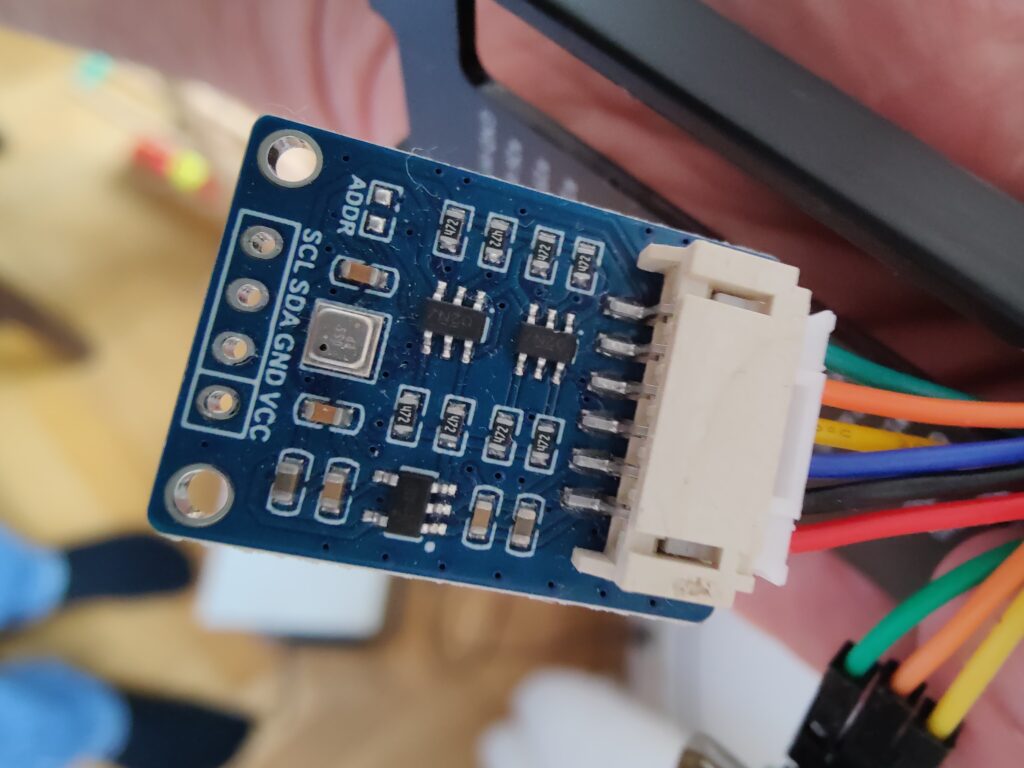
4. Verbinden Sie den DS18B20-Außentemperatursensor mit dem 1-Wire-Bussystem des Raspberry. Dieser Sensor verwendet nur eine Datenleitung zum Raspberry, daher hat er nur drei Kabel, da Sie auch VCC (Stromversorgung 3,3 oder 5 Volt) und GND (Masse) benötigen.
DS18B29 Verkabelung:
| VCC | 3,3/5 Volt | physischer Pin 2 (orangefarbenes Kabel) |
| GND | Ground | physischer Pin 9 (grünes Kabel) |
| DQ Pin | Data | physischer Pin 18 (GPIO 24) (gelbes Kabel) |


Verbinden Sie das 2,8-Zoll-ILI9341-Display mit dem GPIO-Header des Raspberry. Da ich mich entschieden habe, nicht im Textmodus zu laufen und generierte Bilder für die Präsentation verwendet habe, habe ich das Display als den standardmäßigen Systembildschirm eingerichtet, der in der Lage ist, einen grafischen Desktop-Manager auszuführen – ein sogenanntes framebuffer-Gerät. Dies ist ein anderes Setup, das ich in einem anderen Tutorial mit meinem Raspberry Pi Zero 2 beschreiben werde, der das von ST7789V gesteuerte Display hat. Die Verwendung eines framebuffer-Displays eliminiert die Notwendigkeit zusätzlicher Treiber oder Codes, um Bilder in einer Diashow auf dem Bildschirm anzuzeigen. Es ist recht einfach, das “fbi”-Programm (Framebuffer Image Viewer) auf Linux zu verwenden, um hier eine Diashow zu erstellen. Ein kleiner Nachteil: fbi erlaubt keine coolen Einblend- oder Ausblendeffekte für die Diashow, die ich auf den anderen Raspberries habe. Ich werde trotzdem versuchen, den Einblendeffekt mit der PWM-Dimmung des Displays zu Schwarz zu erstellen, aber das ist ein späteres Projekt, das hier nicht behandelt wird.
Lasst und den Bildschrim verkabeln:
| Display | RPi Pin | GPIO |
| VCC | 17 | 3.3 Volt |
| GND | 6 | GND |
| CS | 24 | 8 |
| RESET | 13 | 27 |
| DC | 15 | 22 |
| SDI/MOSI | 19 | 10 |
| SCK | 23 | 11 |
| LED | 33 | 13 |
| MISO | 21 | 9 |

Mit all diesen Zubehörteilen ist der Raspberry GPIO-Header bereits ziemlich gut gefüllt. Nun ist die Hardware eingerichtet und bereit, durch Software aktiviert zu werden. Setzen Sie fort zum nächsten Teil, der die Installation des Betriebssystems, die Hardware- und Treiberkonfiguration sowie die Software für unser Klimaprojekt abdeckt.

